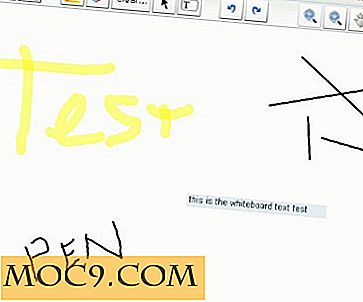Cách tắt tài khoản khách trong Ubuntu
Nếu bạn không nhận thấy, tại màn hình đăng nhập của Ubuntu, bất kỳ ai cũng có thể chọn “Phiên khách” và đăng nhập vào máy tính của bạn mà không cần mật khẩu. Tất nhiên, khách sẽ không thể truy cập các tệp và thư mục của bạn. Những gì họ sẽ thấy là máy tính để bàn Ubuntu mặc định và họ sẽ không thể lưu trữ bất kỳ tệp nào vĩnh viễn vì tất cả các tệp đã lưu sẽ bị xóa khi khởi động lại. Phiên khách là tuyệt vời nếu bạn đang mượn một người nào đó máy tính xách tay của bạn để kiểm tra email nhanh hoặc duyệt web. Tuy nhiên, nếu bạn là người dùng duy nhất của máy tính của bạn và bạn ghét tùy chọn "Guest Session" làm lộn xộn màn hình đăng nhập của bạn, đây là cách bạn có thể vô hiệu hóa tài khoản khách trong Ubuntu.
1. Đăng nhập vào máy tính bằng tài khoản cá nhân của bạn. Mở một thiết bị đầu cuối và gõ như sau:
sudo nano /etc/lightdm/lightdm.conf
Bạn sẽ thấy như sau:

2. Di chuyển con trỏ đến một dòng mới ở cuối và nhập dòng sau:
allow-guest = false

3. Nhấn “Ctrl + o” để lưu các thay đổi và “Ctrl + x” để thoát.
4. Khởi động lại Lightdm.
sudo khởi động lại lightdm
Ngoài ra, bạn có thể khởi động lại máy tính. Trong lần đăng nhập tiếp theo, chế độ “Phiên khách” sẽ không còn hiển thị trong tùy chọn đăng nhập nữa.

Cấu hình khác
Nếu bạn muốn tắt tùy chọn “đăng nhập từ xa”, hãy thêm dòng sau vào tệp lightdm.conf.
lời chào-show-remote-login = false

Đừng quên khởi động lại Lightdm
sudo khởi động lại lightdm

Phục hồi
Để khôi phục màn hình đăng nhập về trạng thái mặc định, chỉ cần hoàn tác các thay đổi bạn đã thực hiện. Điều đó có nghĩa là, xóa dòng “ allow-guest=false ” hoặc “ greeter-show-remote-login=false ” từ tệp lightdm.conf.

![Làm thế nào để thiết lập nền Bing hàng ngày như hình nền máy tính của bạn [Windows]](http://moc9.com/img/bing-desktop-installed.jpg)